[视频]excel文档怎么设置读写权限密码
关于腾讯视频excel文档怎么设置读写权限密码,期待您的经验分享,真心佩服你,谢谢
!
更新:2024-03-30 02:15:06推荐经验
来自太平洋电脑网https://www.pconline.com.cn/的优秀用户美食家山治,于2017-10-16在生活百科知识平台总结分享了一篇关于“excel文档怎么设置读写权限密码星球大战”的经验,非常感谢美食家山治的辛苦付出,他总结的解决技巧方法及常用办法如下:
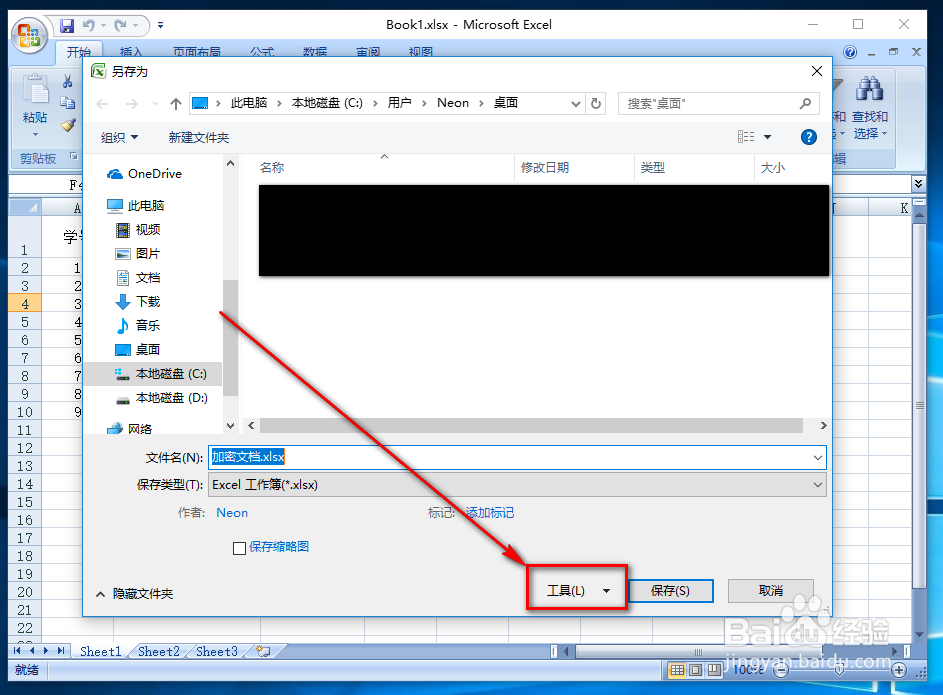 [图]2/8
[图]2/8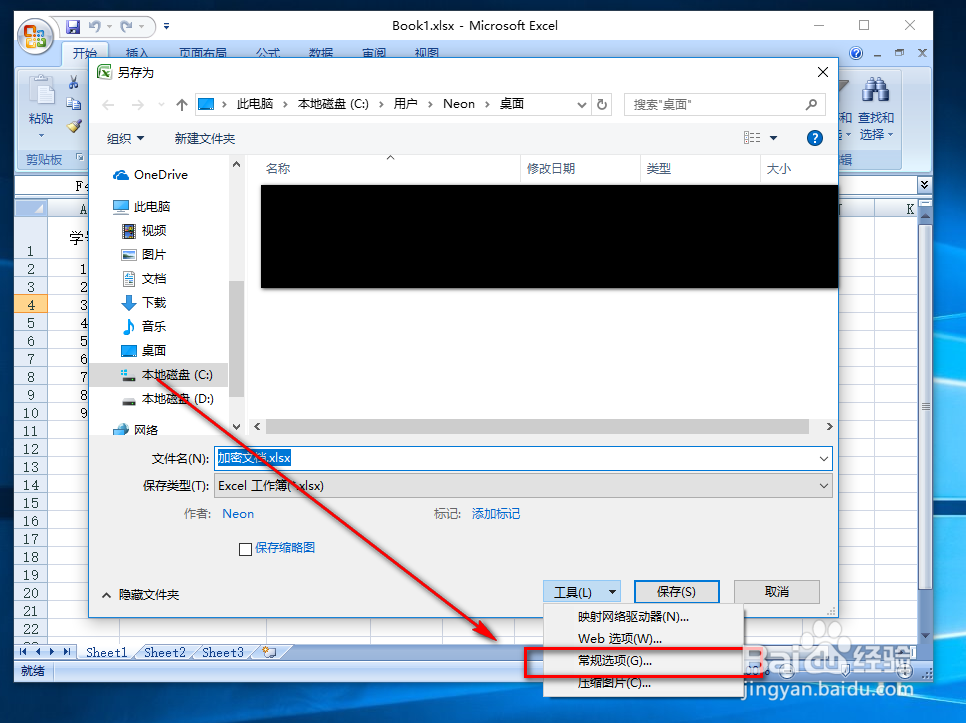 [图]3/8
[图]3/8 [图]4/8
[图]4/8 [图]5/8
[图]5/8 [图]6/8
[图]6/8 [图]7/8
[图]7/8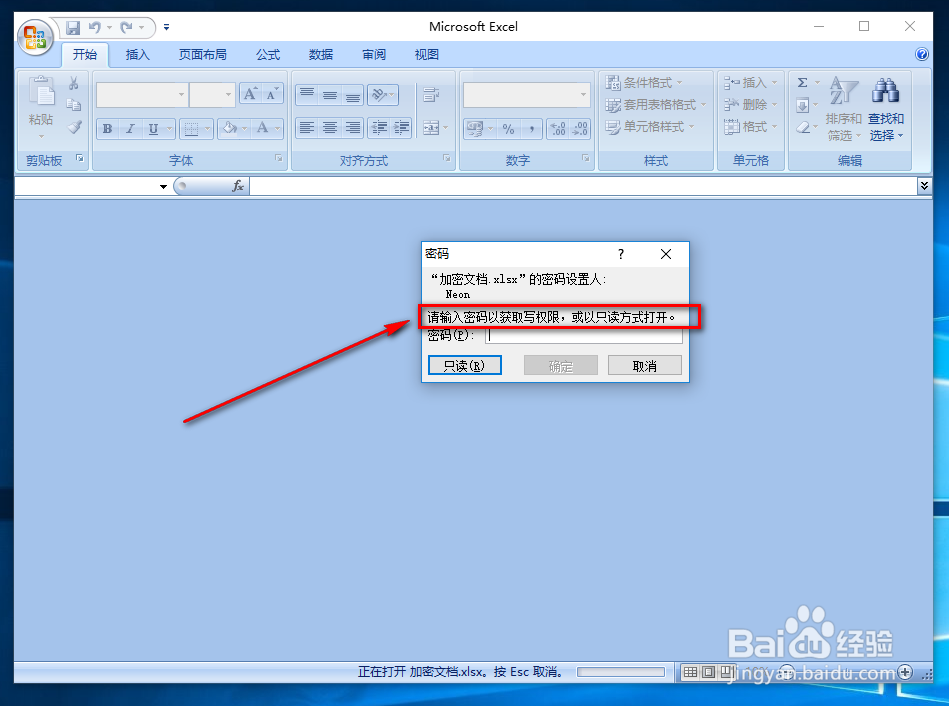 [图]8/8
[图]8/8 [图]
[图]
8995excel文档在使用的过程中,分为读权限,还有一个修改权限,当我们将文档整理成准确规格数据,不需要别人修改,或者不想被别人修改,那么我们可以设置权限,笔者来告诉大家怎么做
方法/步骤
1/8分步阅读打开excel,在保存的时候,我们可以看到保存在页面的下面有一个“工具”按钮
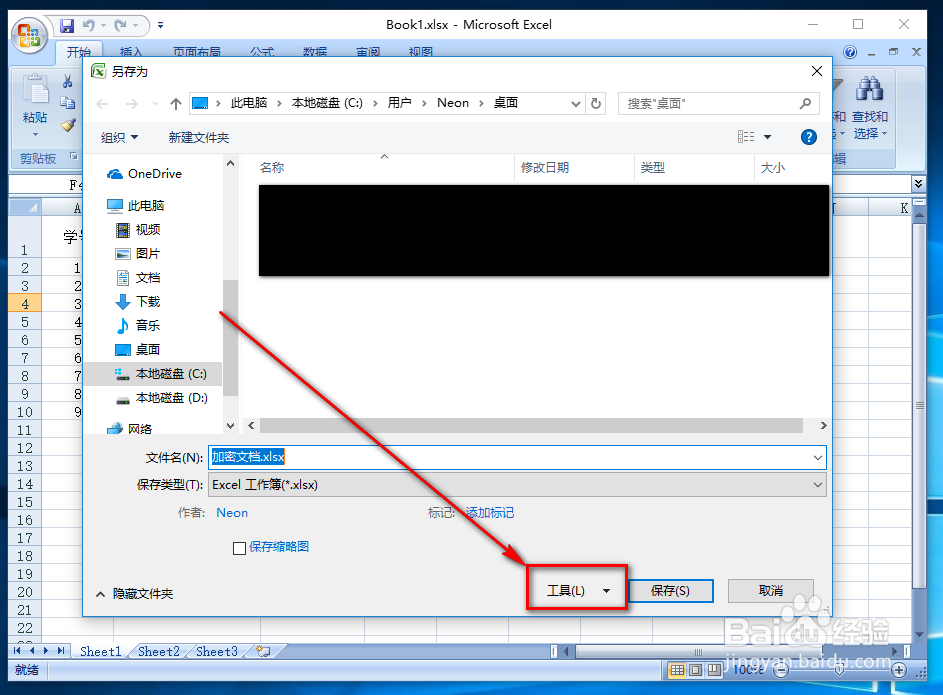 [图]2/8
[图]2/8点击“工具”按钮,选择“常规选项”
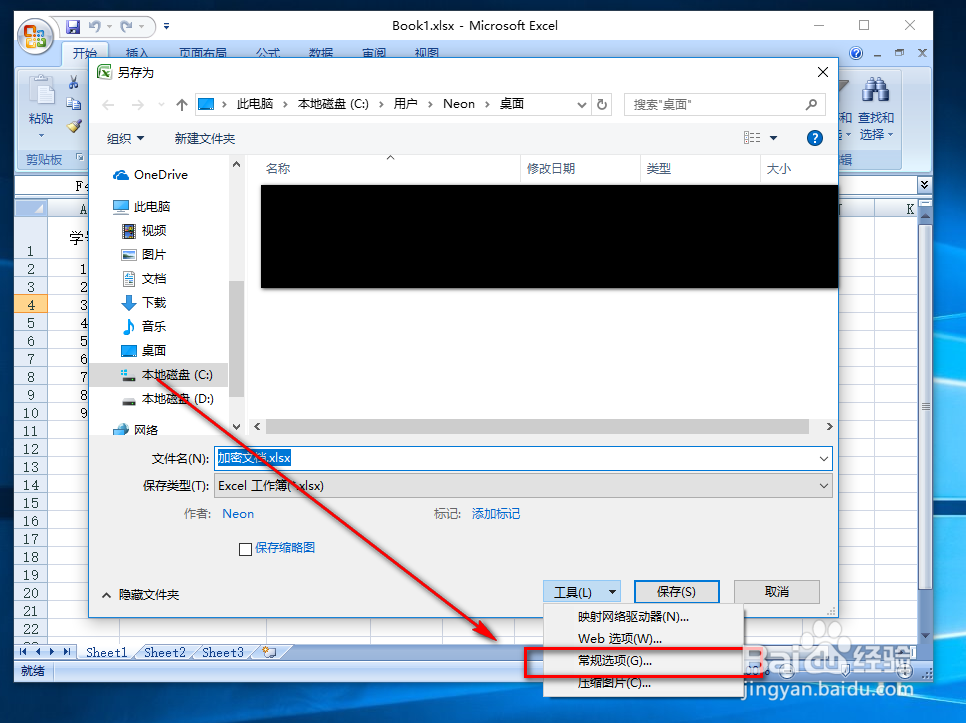 [图]3/8
[图]3/8常规选项中,有一个“打开权限密码”、“修改权限密码”,我们给它设置密码
打开权限密码为123;修改权限密码为456
 [图]4/8
[图]4/8然后点击“确认”之后,再确认一次密码
 [图]5/8
[图]5/8如图就是我们保存好的加密文档
 [图]6/8
[图]6/8打开加密文档之后,就会出现如图的密码输入框,这里输入打开权限密码123,点击确认
 [图]7/8
[图]7/8如图,紧接着就会出现一个修改权限密码的输入提示,此时如果不知道修改密码,那么就没有办法对文档进行修改
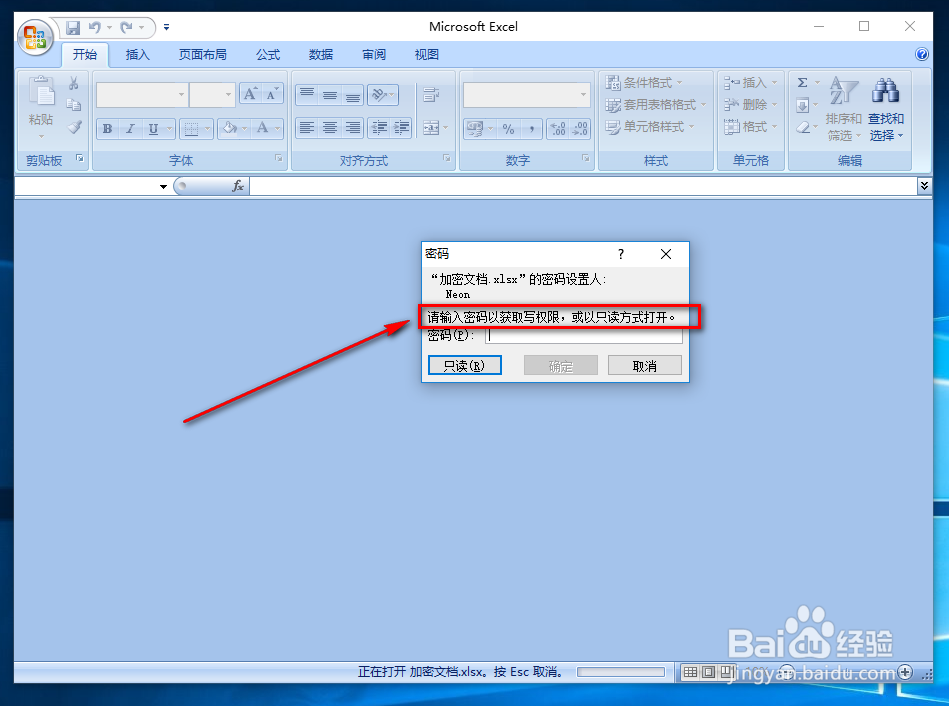 [图]8/8
[图]8/8当我们以只读的方式打开,文档的上方名字旁边就会出现一个“只读”
 [图]
[图]手工/爱好经验推荐
- Q[视频]那样华为手机如何设置门禁卡
- Q哪儿如何简单在鸡蛋上面画画
- Q关于教你五线谱简谱基础乐理知识【第二期】
- Q有晓得三阶魔方还原公式
- Q是什么三阶魔方教程图解
- Q怎么讲怎样折爱心信封
- Q热点吉他基础教程入门知识,图文并茂简单易...
- Q有知道怎样叠漂亮的千纸鹤
- Q哪种微信如何提现不扣手续费
- Q那些如何室内水培大蒜
- Q怎么让【折纸系类】百合花的折法
- Q哪个雪容融简笔画怎么画
- Q请问可爱的冰墩墩简笔画画法
- Q重磅教你看手纹识手相
- Q多久零基础初学入门画漫画手绘教程教学习
- Q如何五线谱入门基础教程
- Q在哪里初学者怎么学吉他
- Q一般怎么样看钢琴五线谱
- Q有什么蛋仔怎么画好看
- Q我想蛋仔怎么画好看
- Q[视频]如何关闭小米手机的小爱同学软件
- Q做好用户行为分析的方法
- Q[视频]有哪些九宫格拍照怎么设置
- Q怎么关闭自动续费?
已有 32489 位经验达人注册
已帮助 157818 人解决了问题


